Hiện nay, tất cả điện thoại từ dòng Iphone đến dòng Android đều được tích hợp sẵn nhiều ngôn ngữ trên bàn phím để mọi người có thể lựa chọn ngôn ngữ thông dụng của mình.
Trong bài viết này, Fotrr.com sẽ hướng dẫn cho các bạn cách thay đổi ngôn ngữ trên bàn phím đơn giản, nhanh chóng nhất dành cho điện thoại OPPO. Mời các bạn cùng theo dõi nhé!
Cách thay đổi ngôn ngữ trên bàn phím OPPO
Để cài thêm ngôn ngữ cho bàn phím trên OPPO, bạn làm theo hướng dẫn dưới đây:

– Bước 1: Đầu tiên, vào cài đặt (Settings) => Chọn quản lý chung (General management) => Sau đó, chọn ngôn ngữ và bàn phím (Language and input).
– Bước 2: Trong mục ngôn ngữ và bàn phím => Chọn bàn phím trên màn hình (On-screen keyboard) => Chọn Gboard => Sau đó, chọn mục ngôn ngữ (Language).
– Bước 3: Trong mục Ngôn ngữ => Chọn mục thêm bàn phím (Add keyboard) => Chọn ngôn ngữ và kiểu bàn phím bạn muốn => Chọn Xong (Done).
Khi quay trở lại (back) sẽ thấy ngôn ngữ của bạn đã thêm được xuất hiện trong mục Ngôn ngữ.
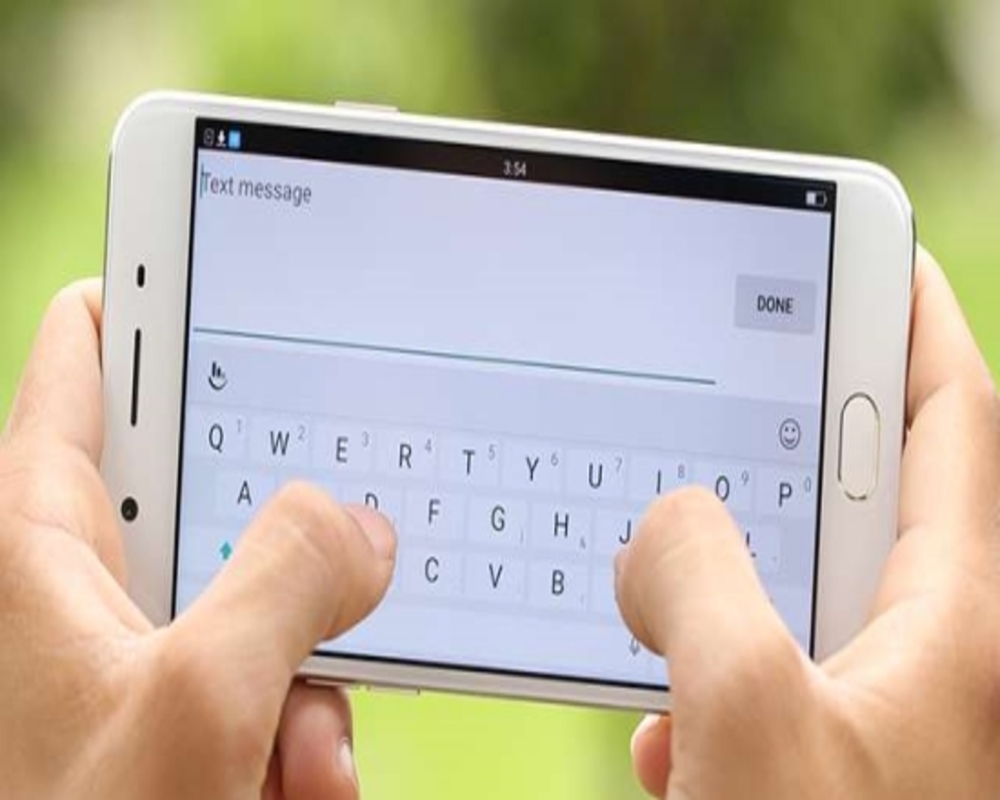
– Bước 4:
-
Khi soạn thảo văn bản, tại phím SPACE sẽ xuất hiện tên ngôn ngữ bạn đã chọn.
-
Bên cạnh phím SPACE, bạn sẽ thấy biểu tượng quả địa cầu, để thay đổi ngôn ngữ bạn chỉ cần bấm vào biểu tượng quả địa cầu hoặc nhấn đè phím SPACE lựa chọn ngôn ngữ cần sử dụng.
Để xóa ngôn ngữ đã chọn, bạn thực hiện như sau:
-
Tại mục ngôn ngữ, bạn nên vuốt sang trái ngôn ngữ bạn cần xóa để xóa đi.
Các bạn có thể xem chi tiết tại đây:
Note: Để có thể đổi sang các ngôn ngữ khác như: Nhật, Hàn, Trung, Pháp… bạn chỉ cần thực hiện tương tự như 4 bước phía bên trên là sẽ thay đổi được ngôn ngữ mà bản thân muốn.
Thông qua bài viết tổng hợp trên đây, Fotrr.com hy vọng bạn thực hiện thành công với cách thay đổi ngôn ngữ trên bàn phím OPPO đơn giản, nhanh chóng. Cảm ơn bạn đã theo dõi!